项目开发时使用Intellij IDEA连接本地数据库,将数据库可视化,还可对数据库表直接进行增删改查操作,方便快捷又清晰,下面这篇文章主要给大家介绍了关于IDEA连接Mysql数据库的详细图文教程,需要的朋友可以参考下
配置操作
第一步操作
如图:选择右侧的database页签,一般在idea的右边会有Database界面,点击它即可。

有时候我们会发现这个DataBase在右侧页签没有,要设置一下,才会出现,设置的方法如下:
在这里可以打开
View==>Tool Windows ==> Database
如图所示:

第二步操作
如图所示:点击加号,可以添加数据库的配置

第三步操作
如图所示:选择data source–>再选择mysql

第四步操作
如图所示:输入数据库信息:地址,用户名,密码,数据库名

我给了一个样例,可以参考参考
jdbc:mysql://127.0.0.1:3306/xxx?useUnicode=true&characterEncoding=utf-8&useSSL=false
xxx为自定义的数据库
如图所示:配置后点击test connection

报错了
Server returns invalid timezone. Go to 'Advanced' tab and set 'serverTimezone' property manually.
解决方案:
本机安装的mysql版本是5.7的,那么IDEA要连接mysql也应该匹配下驱动版本。把Driver改成MySQL for 5.1就可以了
如图所示:driver:选择mysql for 5.1

如图所示:选择驱动,点击mysql for 5.1

如图所示:选择下载驱动,点击download

如图所示:下载驱动,点击download driver files
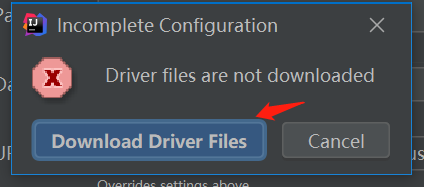
如图所示:点击test connection,显示如下的绿色打勾,还有提示内容,代表测试链接成功

验证
如图所示:可以在窗口中直接写sql语句,并执行。
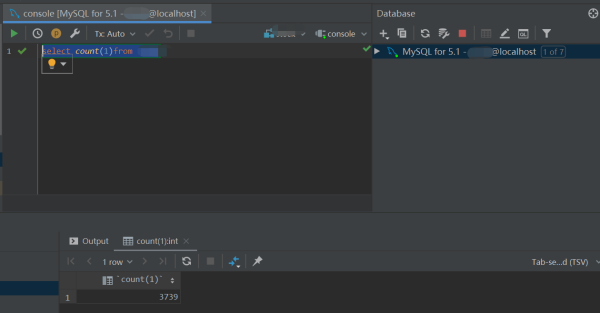
总结
到此这篇关于IDEA连接Mysql数据库的文章就介绍到这了,更多相关IDEA连接Mysql数据库内容请搜索0133技术站以前的文章或继续浏览下面的相关文章希望大家以后多多支持0133技术站!
以上就是IDEA连接Mysql数据库的详细图文教程的详细内容,更多请关注0133技术站其它相关文章!







